-
[iPad]フリック入力に切り替える方法を教えてください。
-
設定の「一般」→「キーボード」から新しいキーボードを追加し、「フリックのみ」をオンに切り替えることでフリック入力ができます。
6054人のかたの参考になっています。
iPad,アイパッド,タブレット
-
フリック入力に切り替える方法
- ※
画像は iPadOS 26(11インチiPad Pro 第3世代)を例としています。
ホーム画面から「設定」をタップ

「一般」→「キーボード」をタップ

「キーボード」をタップ

「新しいキーボードを追加」をタップ
- ※
iPadOS 17 以前の場合は、「新しいキーボードを追加...」と表示されます。

「日本語」をタップ

「かな入力」にチェックを入れ、
 (チェックマーク)をタップ
(チェックマーク)をタップ- ※
iPadOS 18 以前の場合は、「完了」をタップしてください。
- ※
新しく「日本語-かな入力」が追加されます。
- ※
ご利用の機種によって表示される画面が異なる場合があります。

「設定」の「一般」→「キーボード」に戻り、「フリックのみ」を
 (オン)に切り替え
(オン)に切り替え
- ※
-
入力画面での操作
- ※
画像は iPadOS 15(iPad 第9世代)を例としています。
キーボード右下の
 (キーボードマーク)を長押し → 指を離さずに「フローティング」まで動かして離す
(キーボードマーク)を長押し → 指を離さずに「フローティング」まで動かして離す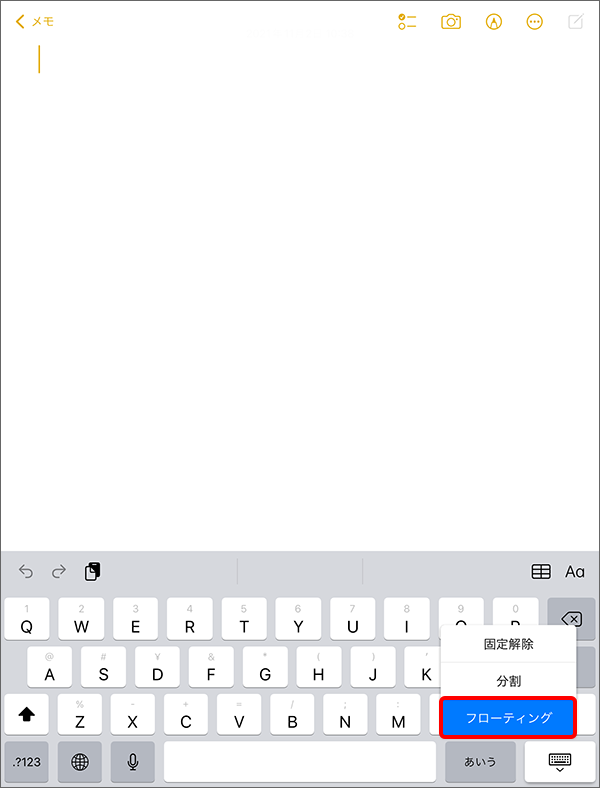
左側のキーボードの
 (地球儀マーク)を長押し →「日本語かな」まで動かして離す
(地球儀マーク)を長押し →「日本語かな」まで動かして離す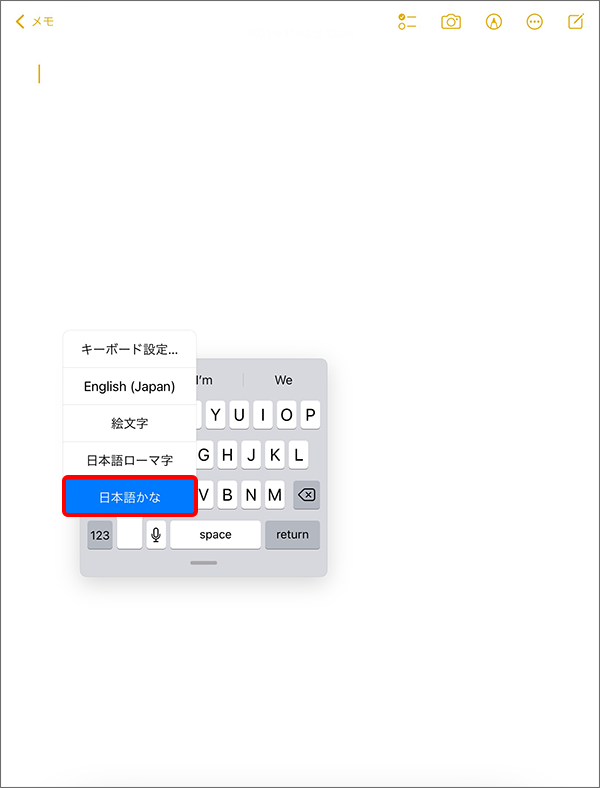
フリック入力に切り替え完了
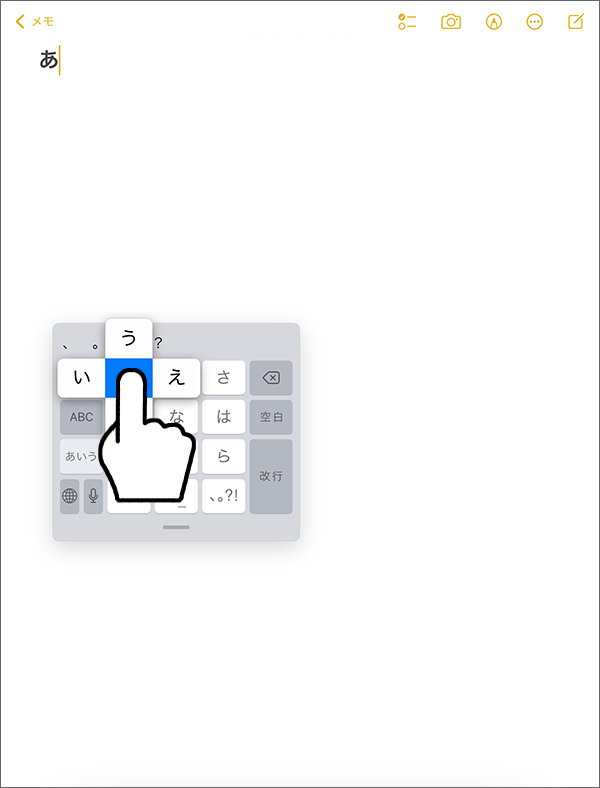
- ※
-
※回答いただくと別ウィンドウが開きます